'>

اگر آپ کو یہ 'بن بلائے مہمان' مل گیا ، Corsair USBXp ڈرائیور ، اپنے ڈیوائس منیجر میں ، فکر نہ کریں - بہت سے لوگوں نے بھی اسی کی اطلاع دی ہے۔ یہ کافی عام مسئلہ ہے ، اور اس کو حل کرنا عام طور پر بہت مشکل نہیں ہے۔
Corsair USBXp ڈرائیور کے مسائل کے ل 4 4 اصلاحات
آپ کے Corsair USBXp ڈرائیور کے مسئلے کی وجہ اکثر ڈرائیور کی ناکامی پر آتی ہے۔ زیادہ تر معاملات میں آپ کو نیچے دیئے گئے چار اصلاحات میں سے کسی ایک کا استعمال کرتے ہوئے اس مسئلے کو حل کرنے کے قابل ہونا چاہئے۔ آپ کو ان سب کو آزمانے کی ضرورت نہیں ہوگی۔ صرف اوپر سے نیچے تک اپنا کام کریں جب تک کہ آپ کام کرنے والی چیز کو تلاش نہ کریں۔
درست کریں 1: کارسیئر لنک کا دوسرا ورژن ڈاؤن لوڈ کریں
درست کریں 2: اپنے کورسیر ڈیوائس ڈرائیور کو دوبارہ انسٹال کریں
درست کریں 3: اپنے کورسیر ڈیوائس ڈرائیور کو اپ ڈیٹ کریں
4 درست کریں: اپنے فین کنیکٹر کو چیک کریں
درست کریں 1: کارسیئر لنک کا دوسرا ورژن ڈاؤن لوڈ کریں
کورسیر لنک کے کچھ مخصوص ورژن اس مسئلے کی موجودگی سے متعلق ہوسکتے ہیں ، لہذا آپ کو جو بھی ورژن ابھی استعمال ہورہا ہے ان انسٹال کرنا چاہئے اور ایک نیا ورژن انسٹال کرنا چاہئے جو صحیح طریقے سے کام کرتا ہے۔ یہاں تک کہ اگر آپ نے پہلے بھی اپنے کمپیوٹر پر کارسیر لنک انسٹال نہیں کیا ہوا ہے ، تو آپ پھر بھی اس فکس کو چال کے کرنے کی توقع کرسکتے ہیں۔ ذرا کوشش کریں!
1) اپنے کی بورڈ پر ، دبائیں ونڈوز لوگو کلیدی اور میں ایک ہی وقت میں ترتیبات ونڈو کو کھولنے کے لئے۔ پھر کلک کریں ڈیوائسز .
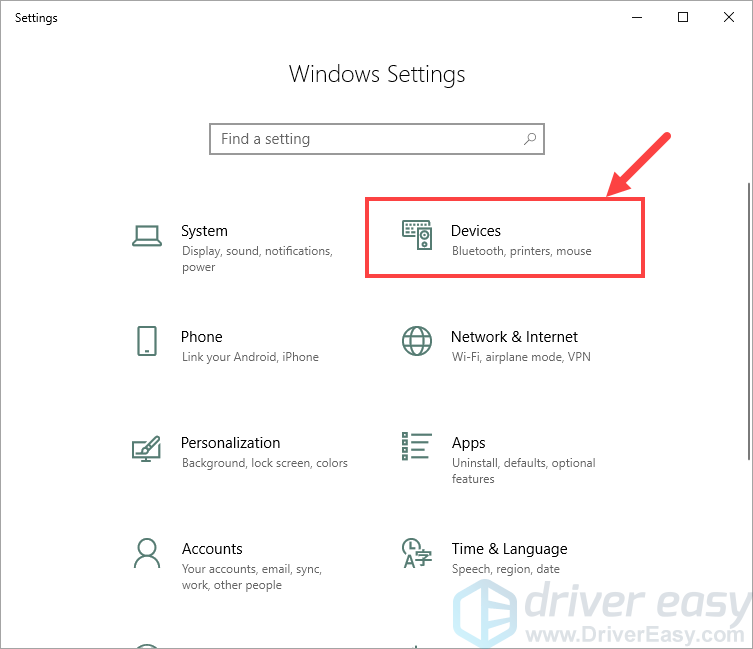
2) اگلی ونڈو میں ، آپ کا کارسیر آلہ (جس میں آپ کے Corsair USBXp ڈرائیور مسئلہ کی وجہ سے ہے) کو منتخب کریں اور کلک کریں آلے کو ہٹا دیں .
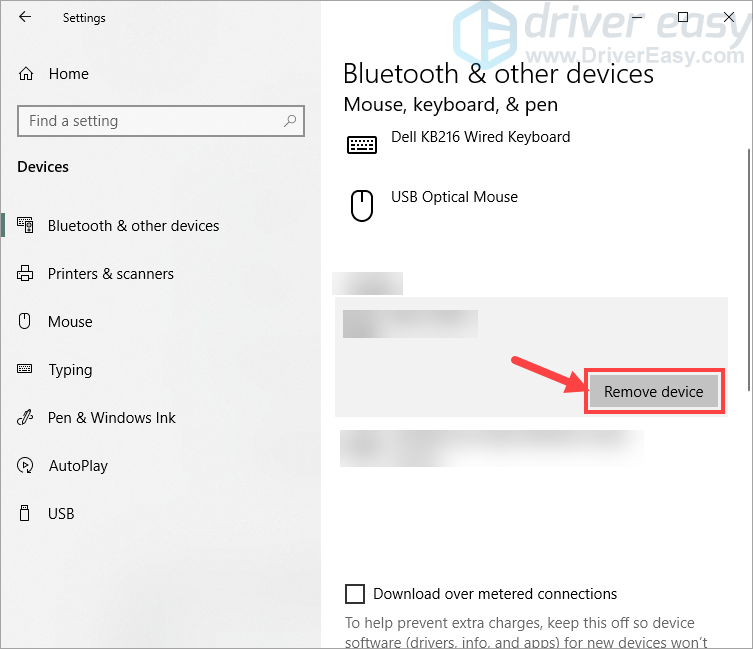
3) اپنے کی بورڈ پر ، دبائیں ونڈوز لوگو کلیدی اور R چلائیں ڈائیلاگ باکس کی درخواست کرنے کے لئے ایک ہی وقت میں۔ ٹائپ کریں appwiz.cpl اور کلک کریں ٹھیک ہے .
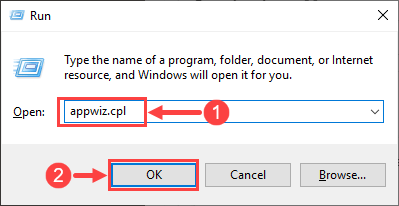
4) پاپ اپ ونڈو میں ، فہرست میں اسکرل کریں جب تک کہ آپ کو کورسیر لنک ایپ نہیں مل پاتی ہے (اگر آپ کے پاس کوئی کورسسر لنک نہیں ہے تو آپ اس قدم کو چھوڑ سکتے ہیں)۔ اس پر دائیں کلک کریں اور کلک کریں انسٹال کریں .
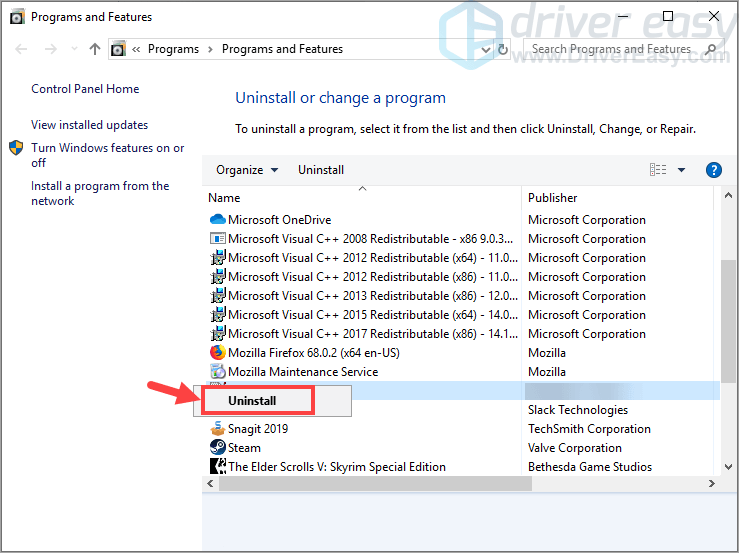
5) آپ نے کورسیر ڈیوائس کو ہٹانے اور کورسیر لنک ان انسٹال کرنے کے بعد ، اب وقت آگیا ہے کہ ایپ کا دوسرا ورژن انسٹال کریں۔ ملاحظہ کریں اس ویب سائٹ ، Corsair Link ڈاؤن لوڈ کریں ، اور اسے دوبارہ اپنے کمپیوٹر پر انسٹال کریں۔
ابتدائی ورژن 2017 میں جاری کیا گیا ، جو ہے 4.7.0.77 ، مسئلہ حل کرنے کے لئے لاگو ہونا چاہئے۔ چونکہ یہ تھوڑا سا پرانا ہے ، لہذا آپ کارسیر لنک (4.9.9.3) کا تازہ ترین ورژن ڈاؤن لوڈ کرنے کی کوشش کر سکتے ہیں۔ اگر یہ کام نہیں کرتا ہے تو ، پھر 4.7.0.77 پر وار کریں۔6) جب آپ پوری طرح سے تیار ہوجاتے ہیں تو ، کورسیر لنک لانچ کریں اور دیکھیں کہ آیا ایپ آپ کے کورسر آلے کو پہچان سکتی ہے۔
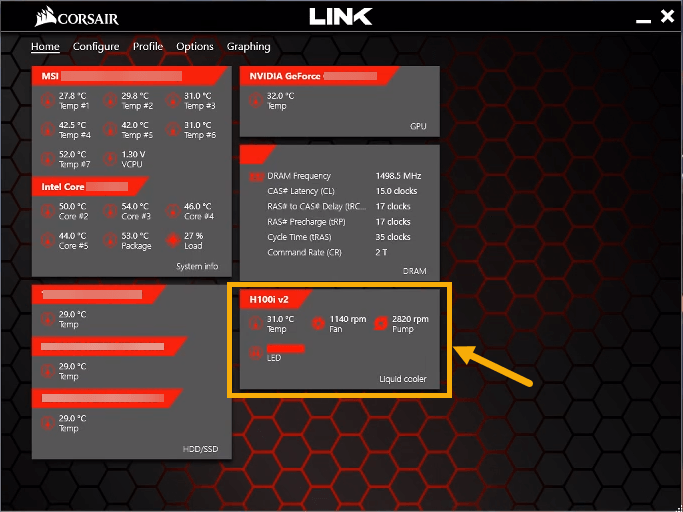
پھر ڈیوائس منیجر کو کھولیں اور چیک کریں کہ کیا کارسائر USBXp ڈرائیور آئٹم ابھی بھی موجود ہے۔ اگر یہ ہے تو ، اگلے درستگی پر آگے بڑھیں۔
درست کریں 2: اپنے کورسیر ڈیوائس ڈرائیور کو دوبارہ انسٹال کریں
ایک موقع موجود ہے کہ آپ کا کورسیر ڈیوائس ڈرائیور ایسی خرابیوں میں چلا گیا ہے جس نے اسے خراب یا ناقابل تلافی قرار دے دیا ہے۔ اس صورت میں ، آپ کو مندرجہ ذیل اقدامات کے ذریعہ ڈرائیور کو دوبارہ انسٹال کرنا چاہئے۔
1) اپنے کی بورڈ پر ، دبائیں ونڈوز لوگو کلیدی اور R چلائیں ڈائیلاگ باکس کی درخواست کرنے کے لئے ایک ہی وقت میں۔ ٹائپ کریں devmgmt.msc اور کلک کریں ٹھیک ہے .

2) ڈیوائس مینیجر ونڈو میں ، وسعت کریں یونیورسل سیریل بس کنٹرولرز تلاش کرنے کے لئے Corsair USBXp ڈرائیور آئٹم

3) دائیں کلک کریں Corsair USBXp ڈرائیور اور منتخب کریں آلہ ان انسٹال کریں .

4) جب ونڈوز آپ سے تصدیق کرنے کے لئے کہے تو کلک کریں انسٹال کریں .
5) انسٹال کرنے کا عمل مکمل ہونے تک انتظار کریں اور پھر دوبارہ شروع کریں آپ کا کمپیوٹر.
6) سسٹم کے دوبارہ شروع ہونے کے بعد ، آپ کا کورسیر ڈیوائس ڈرائیور خود بخود انسٹال ہوجائے گا۔ اگر سب کچھ ٹھیک چلتا ہے تو ، کورسیئر USBXp ڈرائیور آئٹم ڈیوائس مینیجر سے غائب ہوجانا چاہئے۔
اگر آپ کی پریشانی باقی ہے تو ، براہ کرم نیچے 3 درست کریں۔
درست کریں 3: اپنے کورسیر ڈیوائس ڈرائیور کو اپ ڈیٹ کریں
کبھی کبھی آپ کا کارسیر USBXp ڈرائیور مسئلہ پرانی ڈرائیور کی وجہ سے ہوتا ہے۔ ڈرائیور کو اپ ڈیٹ کرنے کے لئے ، آپ کے پاس دو اختیارات ہیں:
آپشن 1 - ڈیوائس مینیجر کے ذریعے ڈرائیور کو اپ ڈیٹ کریں - یہ آپ کے ڈرائیور کو اپ ڈیٹ کرنے کا سب سے عام طریقہ ہے ، لیکن بعض اوقات ونڈوز آپ کو جدید (اور یہاں تک کہ ضروری) ڈیوائس ڈرائیور مہیا کرنے میں ناکام ہوسکتا ہے۔
یا
آپشن 2 - ڈرائیور کو خود بخود اپ ڈیٹ کریں (تجویز کردہ) - یہ تیز اور آسان ترین آپشن ہے۔ یہ سب کچھ صرف ماؤس کلکس کے ذریعہ ہوچکا ہے - اگر آپ کمپیوٹر نو بیوئی ہو تو بھی آسان ہے۔
آپشن 1 - ڈیوائس مینیجر کے ذریعے ڈرائیور کو اپ ڈیٹ کریں
یہاں کس طرح:
1) اپنے کی بورڈ پر ، دبائیں ونڈوز لوگو کلیدی اور R چلائیں ڈائیلاگ باکس کی درخواست کرنے کے لئے ایک ہی وقت میں۔ ٹائپ کریں devmgmt.msc اور کلک کریں ٹھیک ہے .

2) ڈیوائس مینیجر ونڈو میں ، وسعت کریں یونیورسل سیریل بس کنٹرولرز تلاش کرنے کے لئے Corsair USBXp ڈرائیور آئٹم

3) دائیں کلک کریں Corsair USBXp ڈرائیور اور منتخب کریں ڈرائیور کو اپ ڈیٹ کریں .
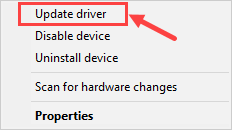
4) پاپ اپ ونڈو میں ، منتخب کریں تازہ ترین ڈرائیور سافٹ ویئر کے لئے خود بخود تلاش کریں .
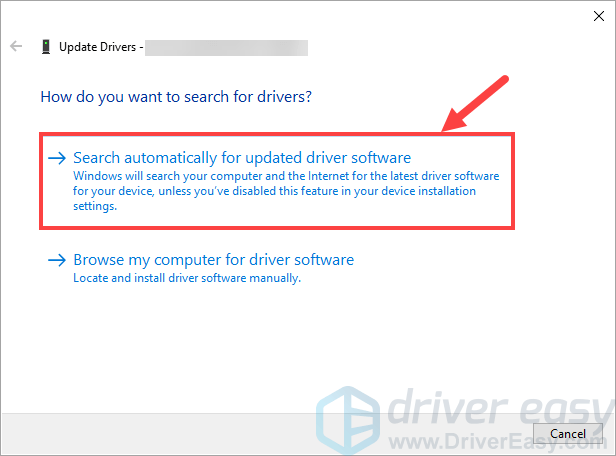
5) تلاش کا عمل مکمل ہونے کا انتظار کریں۔ اگر واقعی میں کوئی زیر التواء اپ ڈیٹ ہے ، تو آپ اسے انسٹال کرنے کے لئے اسکرین ہدایات پر عمل کریں۔ تاہم ، اگر ونڈوز نے آپ کو آگاہ کیا کہ آپ کا ڈرائیور جدید ہے (جو کہ سچ نہیں ہو گا) ، آپ کو دینا چاہئے آپشن 2 ایک چکر
آپشن 2 - ڈرائیور کو خود بخود اپ ڈیٹ کریں (تجویز کردہ)
اگر مذکورہ بالا آپشن جدید ترین ڈرائیور فراہم کرنے میں ناکام رہا ہے ، آپ پر بھروسہ کرسکتے ہیں آسان ڈرائیور اپ ڈیٹ کو انجام دینے کے لئے .
ڈرائیور ایزی آپ کے سسٹم کو خود بخود پہچان لے گا اور اس کے لئے درست ڈرائیور تلاش کرے گا۔ آپ کو بالکل یہ جاننے کی ضرورت نہیں ہے کہ آپ کا کمپیوٹر کون سا سسٹم چل رہا ہے ، آپ کو غلط ڈرائیور ڈاؤن لوڈ اور انسٹال کرنے کا خطرہ مول لینے کی ضرورت نہیں ہے ، اور انسٹال کرتے وقت آپ کو غلطی کرنے کی فکر کرنے کی ضرورت نہیں ہے۔ ڈرائیور ایزی ہر چیز کا خیال رکھتا ہے۔
آپ ڈرائیور ایزی کے مفت یا پرو ورژن میں سے اپنے ڈرائیوروں کو خود بخود اپ ڈیٹ کرسکتے ہیں۔ لیکن پرو ورژن کے ساتھ یہ صرف 2 کلکس لیتا ہے (اور آپ کو پورا تعاون اور 30 دن کی رقم کی واپسی کی ضمانت مل جاتی ہے):
1) ڈاؤن لوڈ کریں اور ڈرائیور ایزی انسٹال کریں۔
2) آسان ڈرائیور چلائیں اور پر کلک کریں جائزہ لینا بٹن اس کے بعد ڈرائیور ایزی آپ کے کمپیوٹر کو اسکین کرے گا اور کسی بھی مشکل ڈرائیور کا پتہ لگائے گا۔
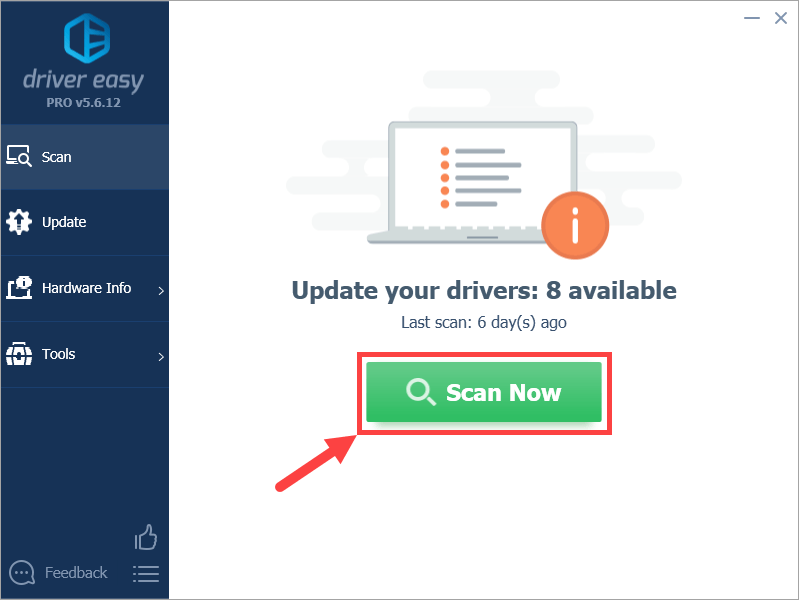
3) کلک کریں تمام تجدید کریں خود بخود ڈاؤن لوڈ اور انسٹال کرنے کے لئے جو آپ کے سسٹم پر موجود ہیں یا ختم ہوچکے ہیں ان تمام ڈرائیوروں کا صحیح ورژن (اس کی ضرورت ہوتی ہے پرو ورژن - جب آپ سب کو اپ ڈیٹ کرتے ہیں تو آپ کو اپ گریڈ کرنے کا اشارہ کیا جائے گا)۔ یا اگر آپ ابھی اپنے کورسیر ڈیوائس ڈرائیور کو اپ ڈیٹ کرنا چاہتے ہیں تو ، بس پر کلک کریں اپ ڈیٹ اس کے ساتھ بٹن
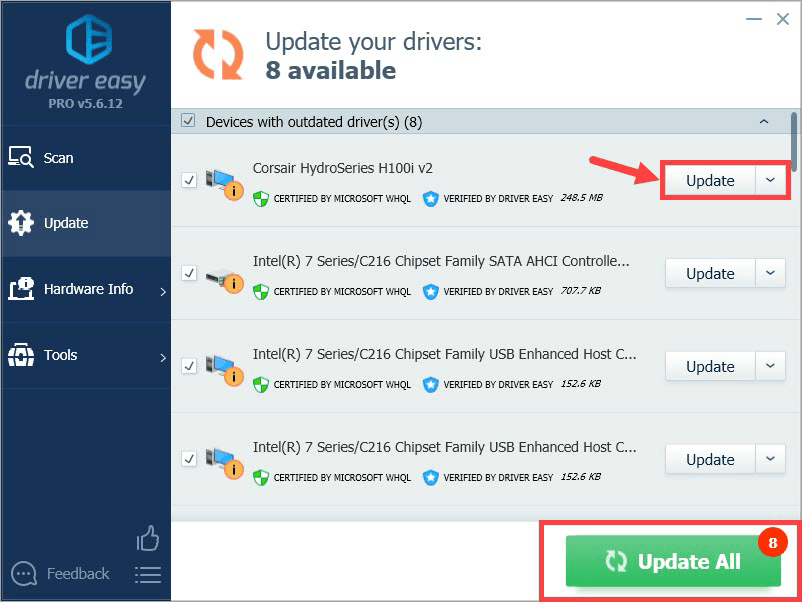
نوٹ: اگر آپ چاہیں تو یہ مفت میں کرسکتے ہیں ، لیکن یہ جزوی طور پر دستی ہے۔
اگر اپنے ڈرائیور کو اپ ڈیٹ کرنے کے لئے ڈرائیور ایزی استعمال کرتے وقت آپ کو کوئی پریشانی ہو تو ، براہ کرم ہمیں ای میل کرنے میں بلا جھجھک support@drivereasy.com . ہم ہمیشہ مدد کے لئے حاضر ہیں۔اگر ڈرائیوروں کو اپ ڈیٹ کرنے میں مدد نہیں ملتی ہے ، تو آپ کو اگلے ٹھیک کو آزمانا چاہئے۔
4 درست کریں: اپنے فین کنیکٹر کو چیک کریں
کورسیر کولنگ شائقین کے کچھ صارفین کے مطابق ، انھیں یہ مسئلہ اس لئے ملا کیوں کہ ان کے پرستار کنیکٹر ڈھیلے ہوگئے ہیں۔ کنیکٹرز کو پیچھے دھکیل کر اور مداحوں کو دوبارہ جوڑ کر اسے آسانی سے ٹھیک کیا جاسکتا ہے۔ اگر آپ کو یقین نہیں ہے کہ آپ کے کورسیر کے پرستاروں کا کنکشن ٹھیک ہے ، تو آپ کو چیک کرنا چاہئے۔
امید ہے کہ آپ کو یہ پوسٹ مددگار ثابت ہوگی۔ اگر آپ کے پاس مزید سوالات یا نظریات ہیں تو براہ کرم نیچے کوئی تبصرہ کریں۔ پڑھنے کا شکریہ!






